1) Відкриваємо утиліту «Виконати». Для цього натискаємо поєднання клавіш Win + R або тиснемо правою клавішею миші по куту «Пуск» і вибираємо «Виконати»:
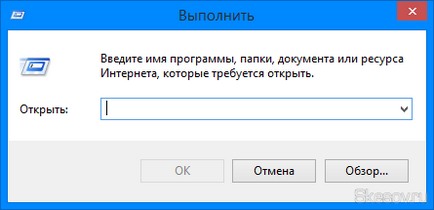
2) В відкрилося вікно вводимо msconfig і тиснемо ОК. Потрапляємо в утиліту «Конфігурація системи». У Windows 8-ої серії вона зазнала деяких змін, в порівнянні зі старими ОС. Але все ще справно виконує свої функції.
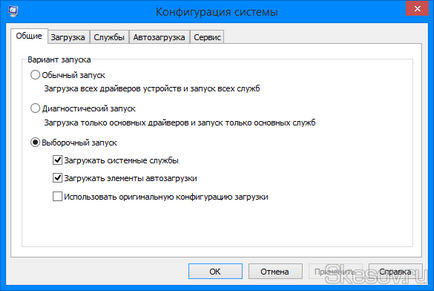
3) Переходимо на вкладку «Завантаження» і виставляємо в параметрі «Таймаут» потрібне нам час в секундах. Натискаємо ОК по завершенню.
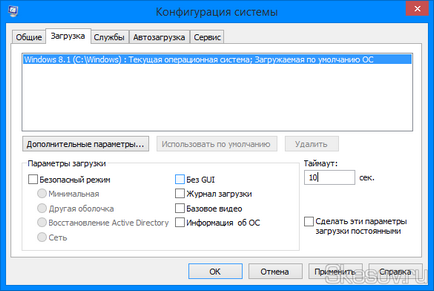
Дякуємо за увагу :)
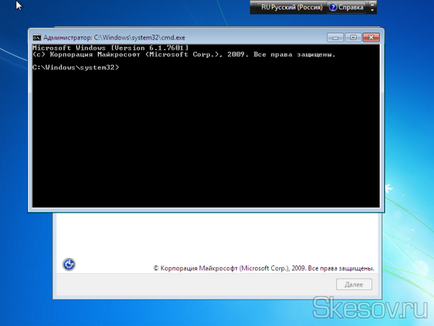
Як змінити місце зберігання папок користувача (Users) під час установки Windows 10, 8.1, 8, 7, Vista (Спосіб 2)
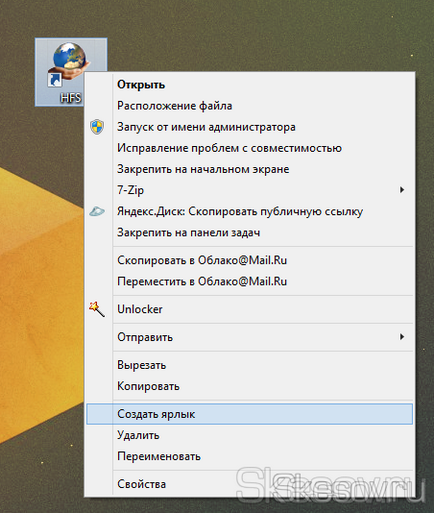
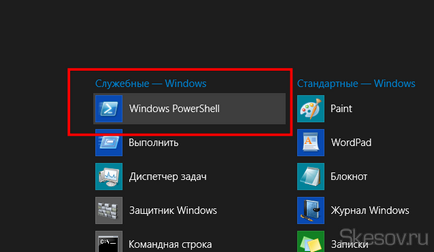
Працює! Все ОК.
А мене і так все влаштовує?
Головна / Статті для платформи PC (Windows і Debian) / Система / Як змінити час для вибору операційної системи при завантаженні комп'ютера на Windows 8.1 і 8